学生
代数と幾何のつながりを探究し、数学の理解を深め、課題やプロジェクトの完成にジオメトリ計算機を活用できます。
無料の幾何学計算機は、幾何学問題を明確なステップに簡単化します。代数、微積分、幾何を簡単に解決できます!写真をアップロードするか、質問を入力して即座の回答を取得してください。
ジオメトリ計算機は、代数・幾何・データ分析の機能を統合した強力な幾何学用計算ツールです。学習・教育・様々な幾何学研究に最適化されています。オンラインジオメトリ計算機は、直感的かつ効率的に幾何問題を探索・計算できるようサポートします。
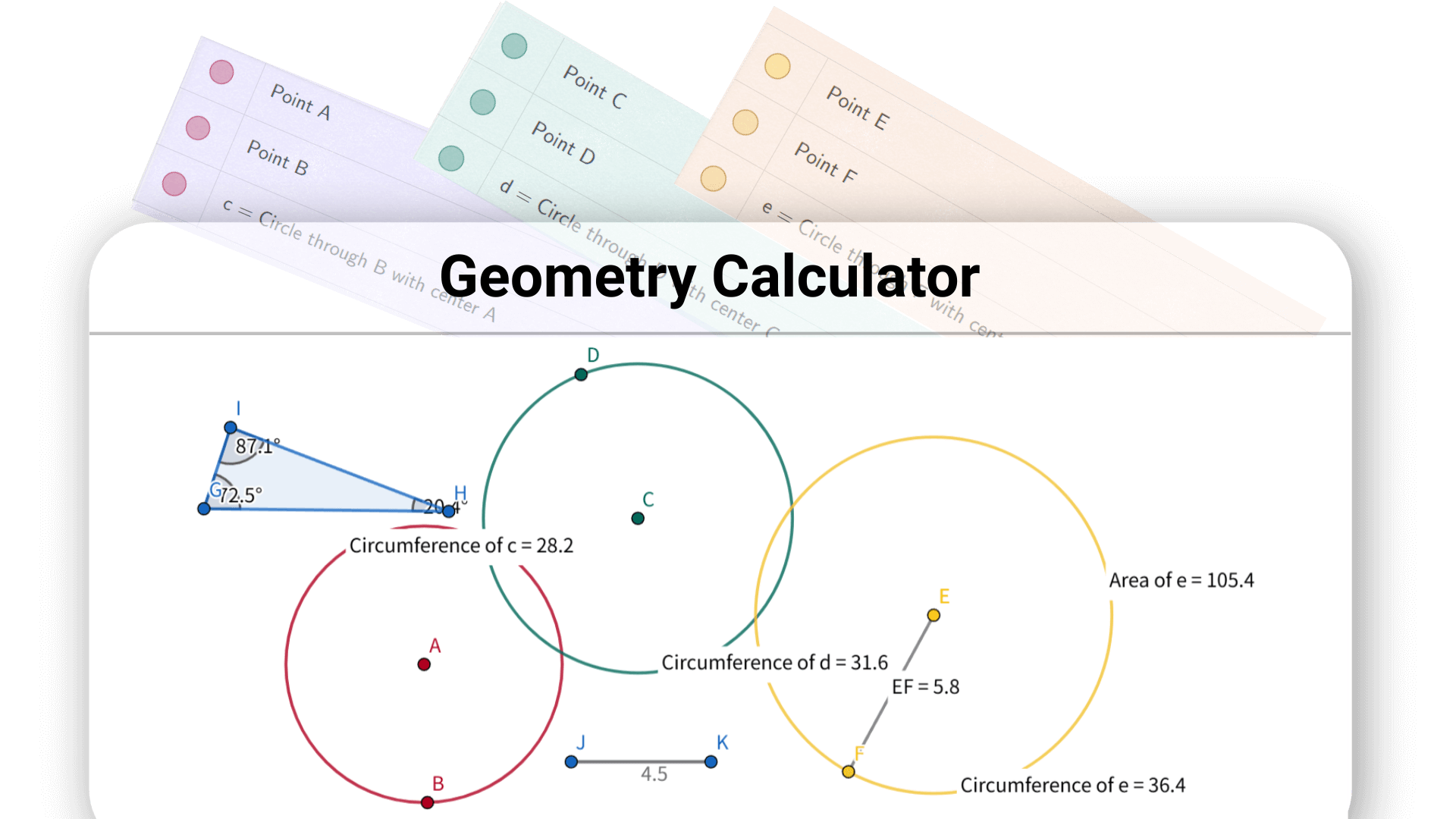
Decopyの最高のジオメトリ計算機は、貴重な時間を節約します。教科書をめくったり紙にスケッチしたりする必要はありません。複雑な計算に悩まされず、幾何学の概念理解に集中できます。
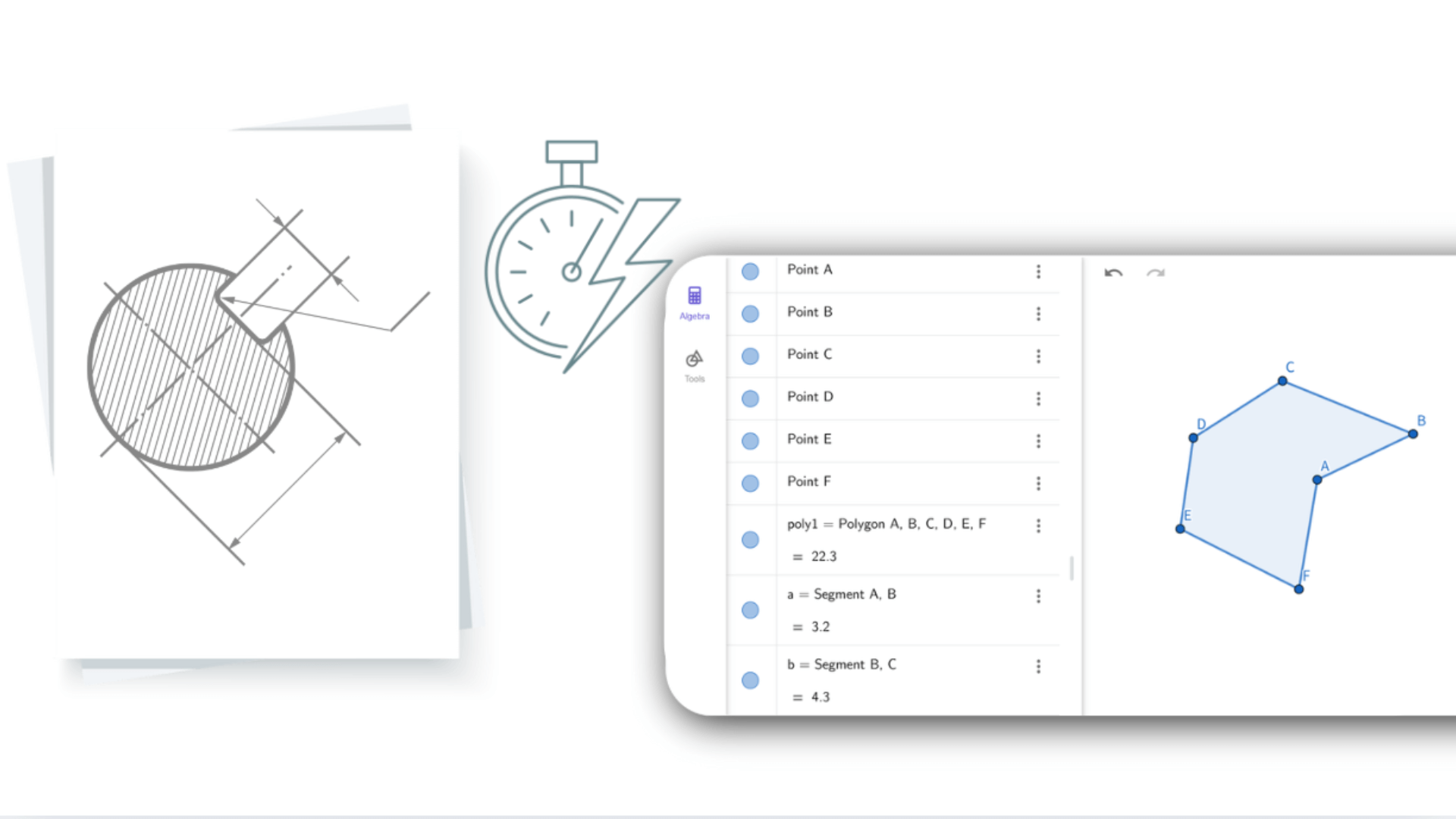
式や座標を入力すると、ジオメトリ計算機が即座に対応する図形を表示します。図形を調整すると、関連する代数式もリアルタイムで更新されます。この動的な連携により、代数と幾何のつながりを視覚的に理解でき、抽象的な数学が身近になります。
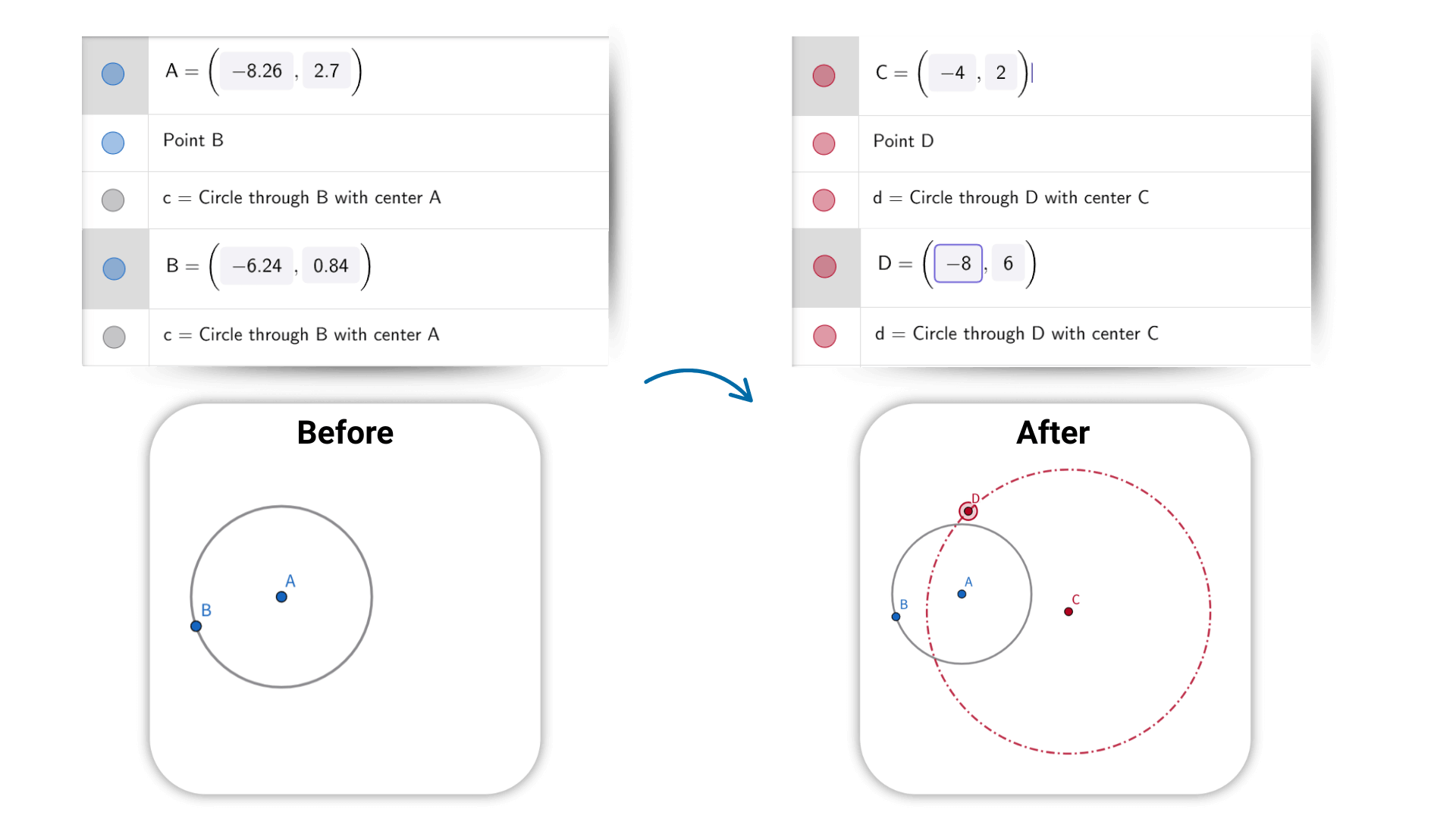
ジオメトリ計算機は、平行移動・回転・拡大縮小などの変換に対応。簡単な操作で図形の変化をリアルタイムに確認できます。点をドラッグしたりパラメータを調整すると、関連する関係や結果も自動で更新。図形同士のつながりや動的な性質を直感的に学べます。
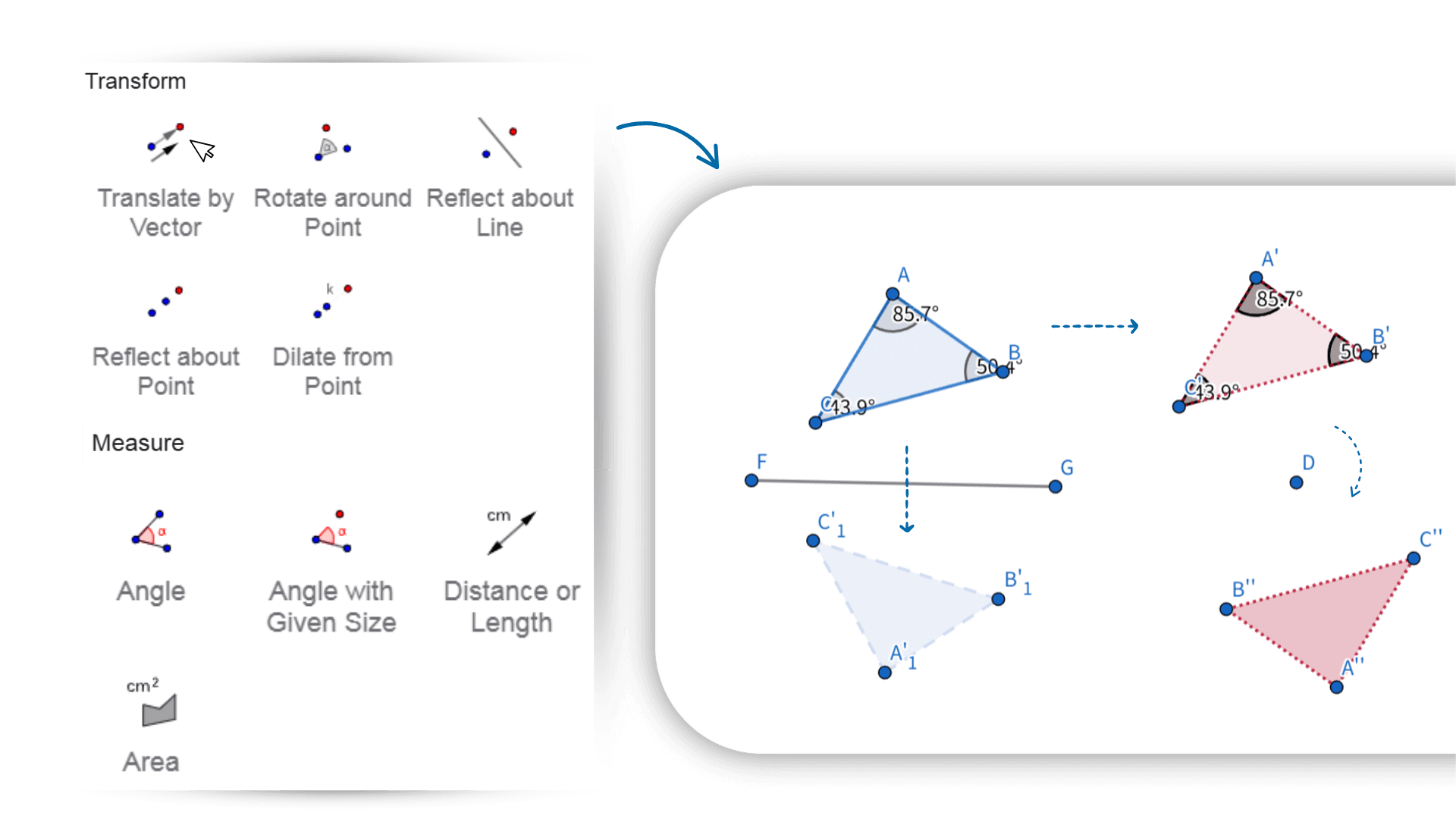
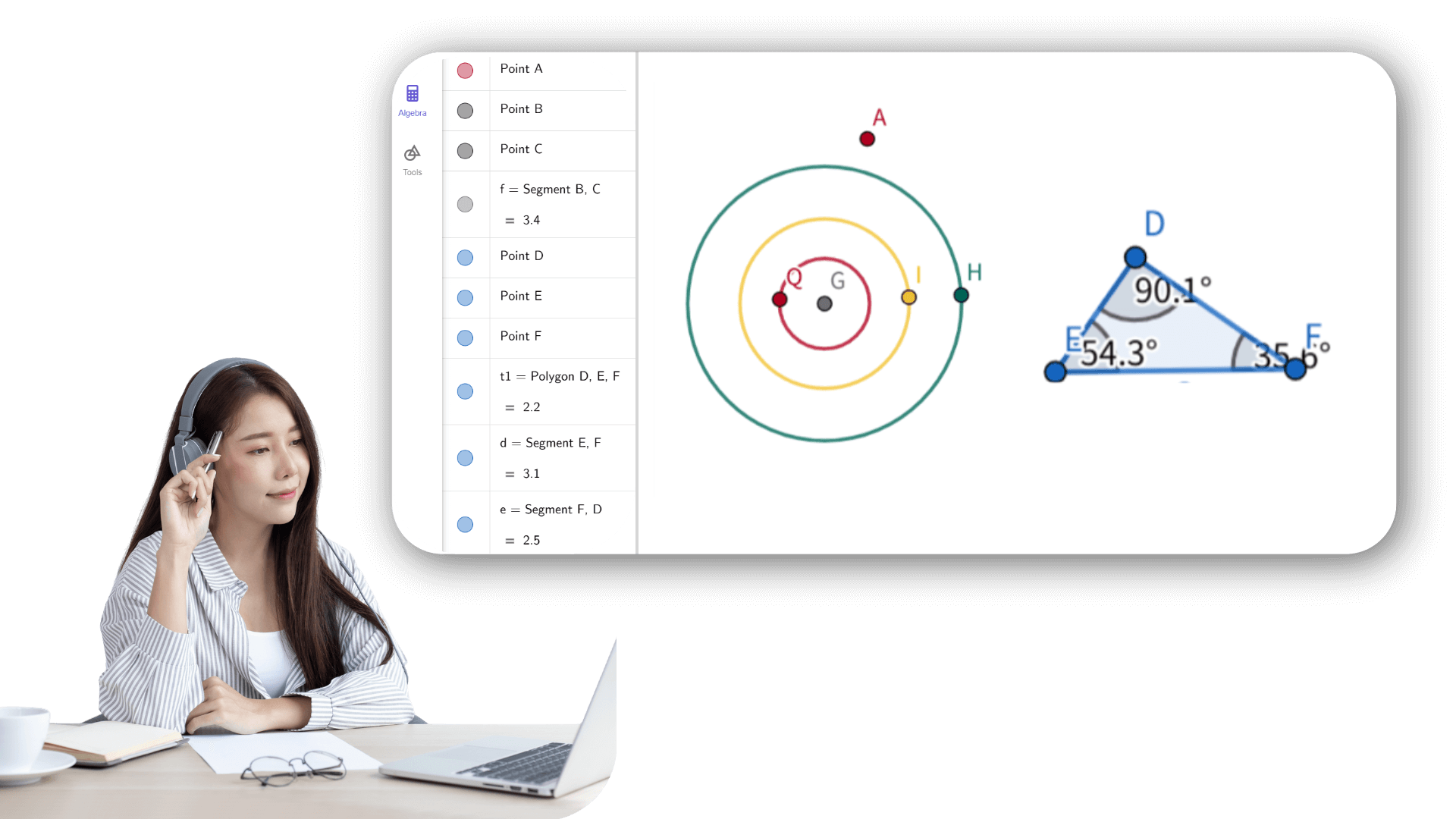
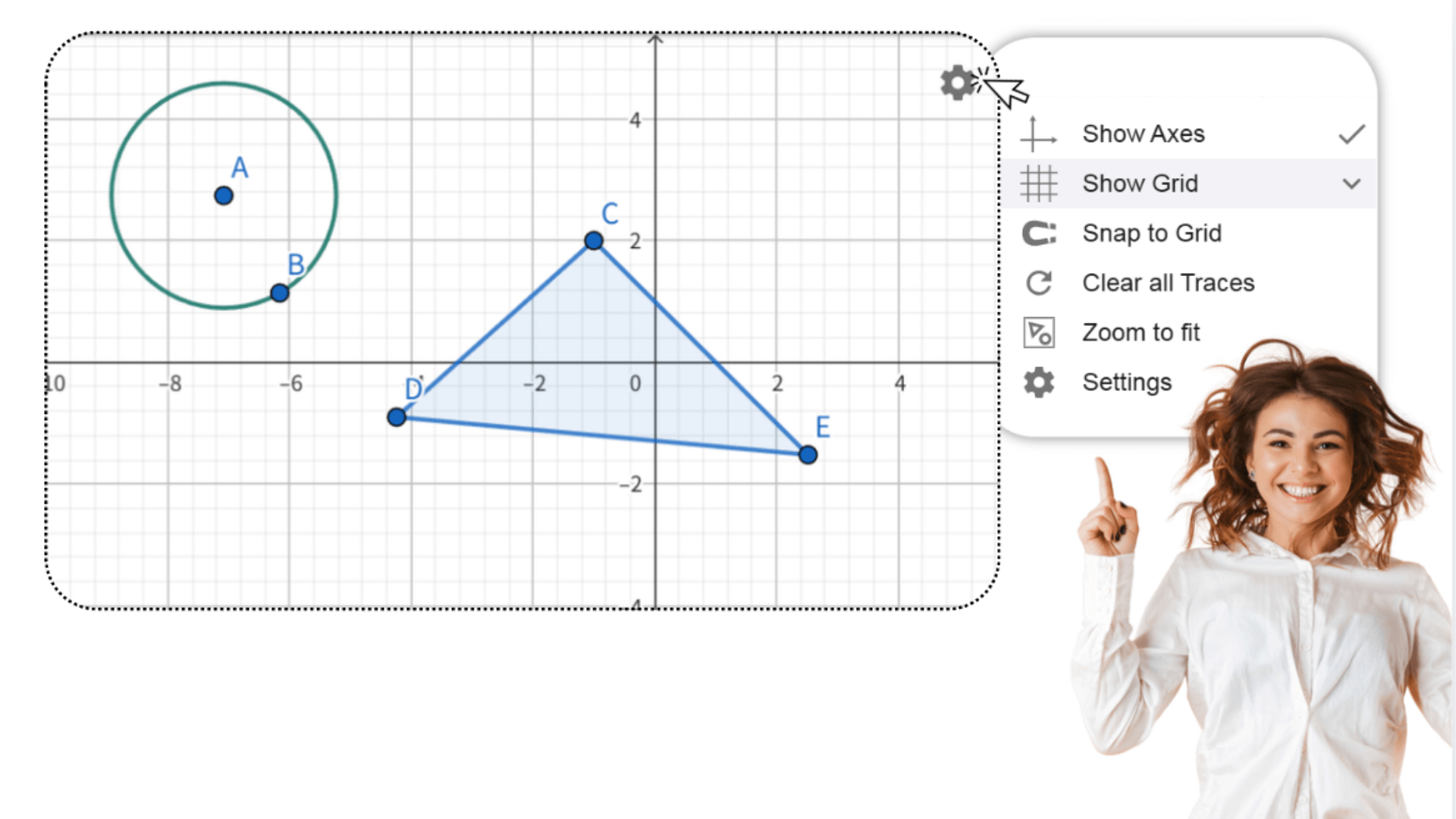
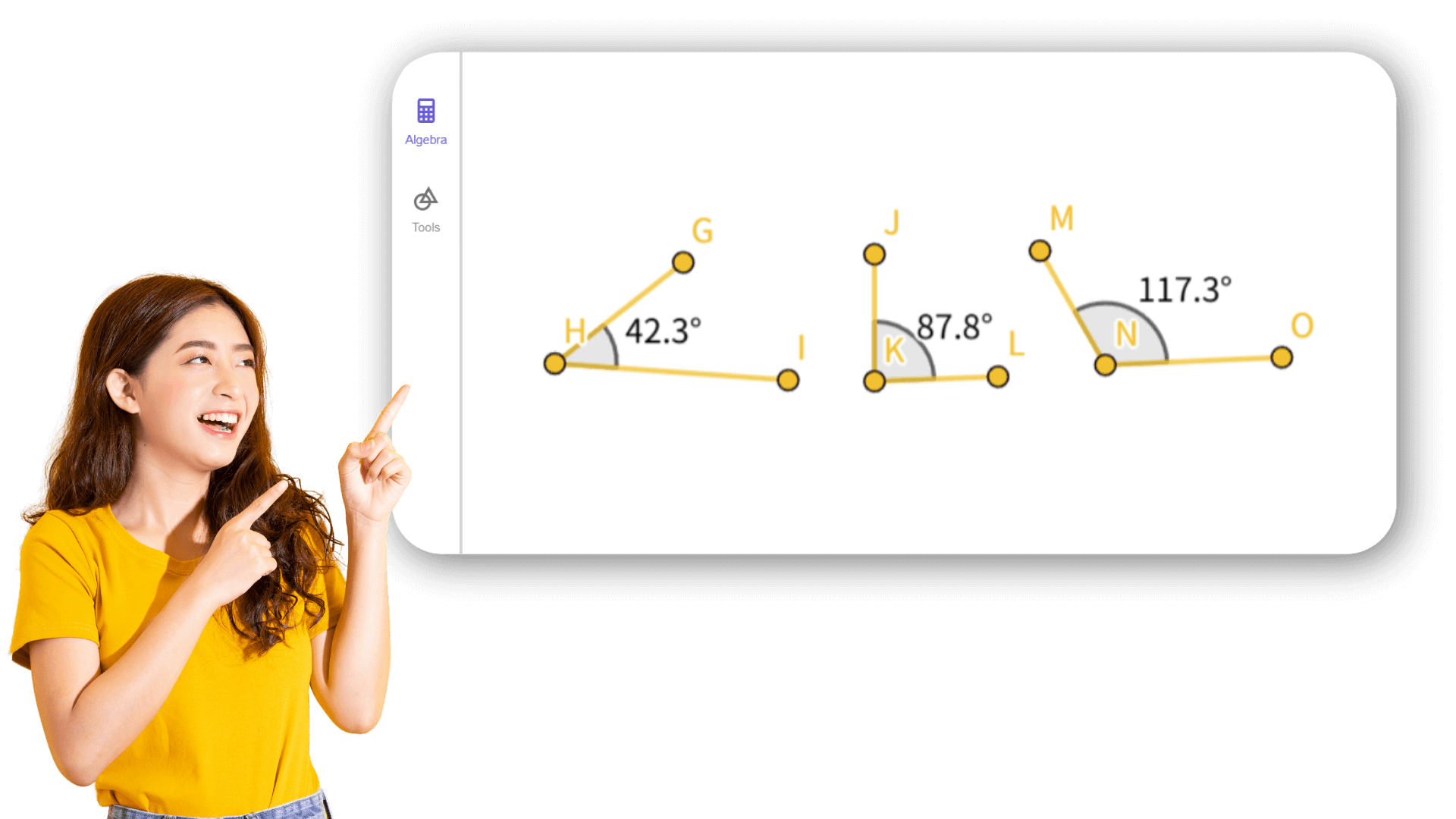
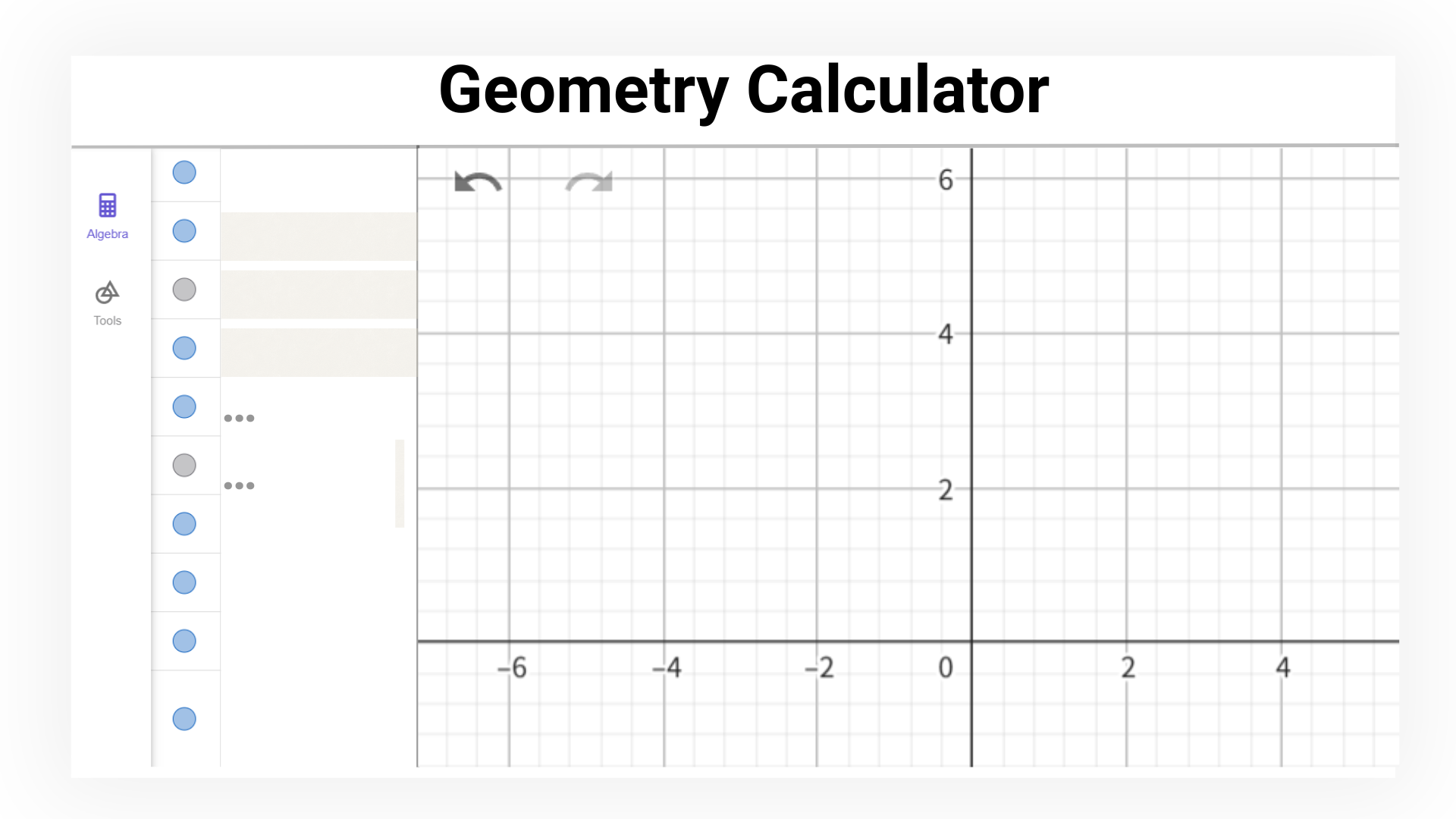
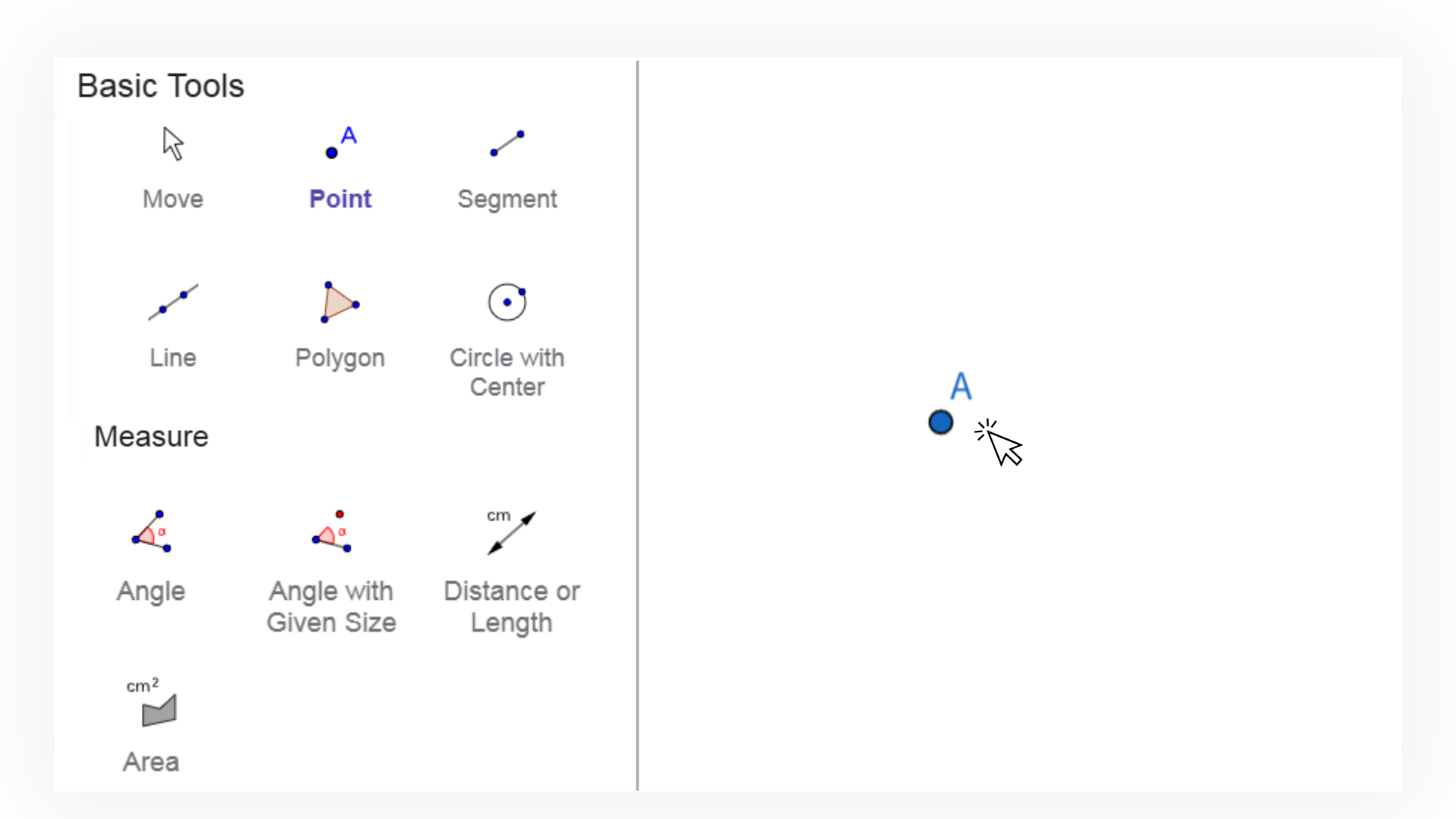
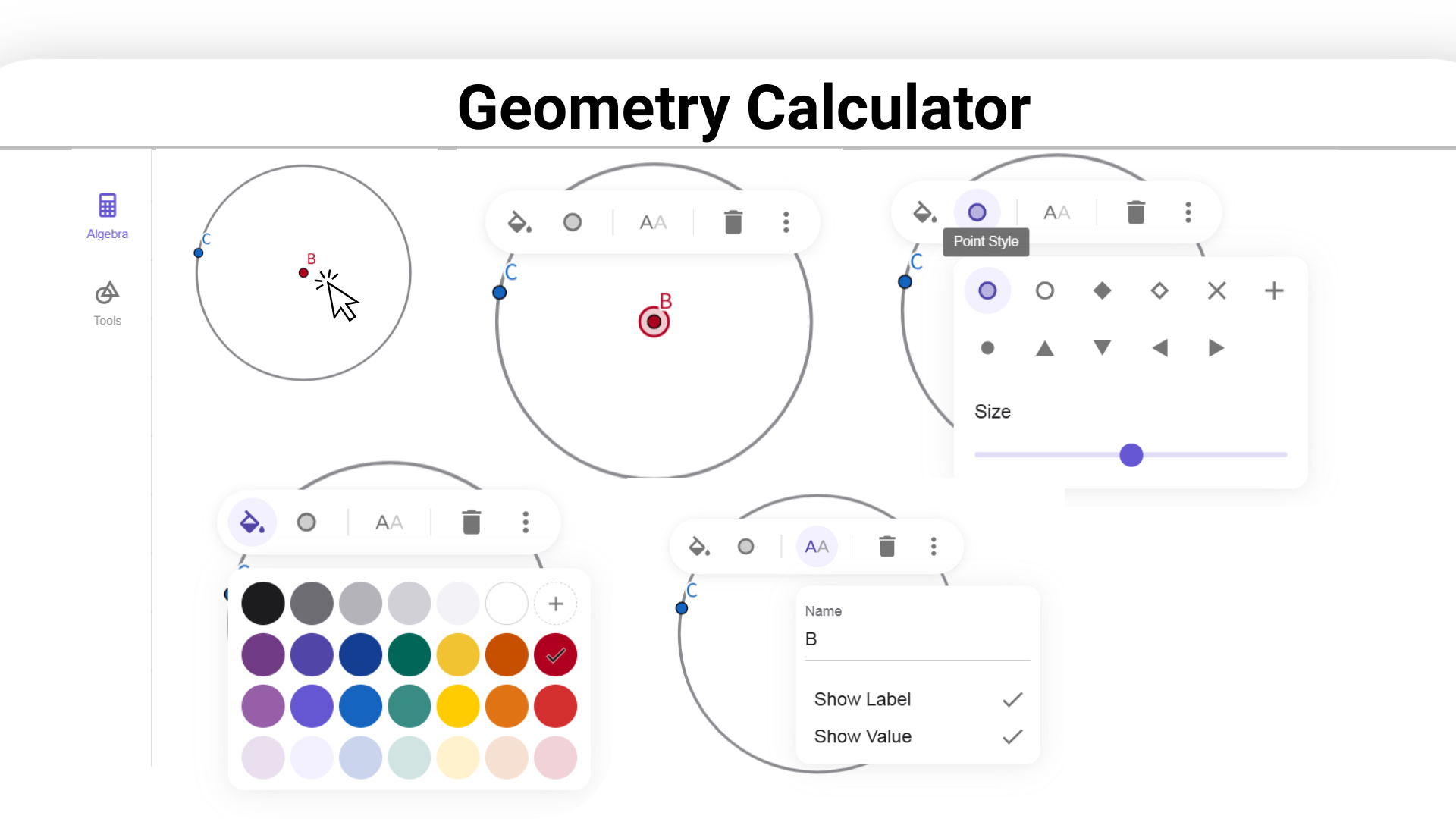
1. ![]() 直線ツールを選択し、グラフィックスビューで2回クリックして任意の直線ABを作成します。
直線ツールを選択し、グラフィックスビューで2回クリックして任意の直線ABを作成します。
2. ![]() 再度直線ツールを使い、直線BCを作成します。
再度直線ツールを使い、直線BCを作成します。
ヒント:
点Bを選択し、グラフィックスビューでクリックして点Cを作成します。
3. ![]() 平行線ツールを有効にし、点Cを通る直線ABに平行な直線を作成します。
平行線ツールを有効にし、点Cを通る直線ABに平行な直線を作成します。
ヒント:
特殊な直線ツールボックスを開き、平行線ツールを有効にして直線ABと点Cを選択します。
4. ![]() 再度平行線ツールを使い、点Aを通る直線BCに平行な直線を作成します。
再度平行線ツールを使い、点Aを通る直線BCに平行な直線を作成します。
5. ![]() 交点ツールを選択し、2本の直線の交点Dを作成します。
交点ツールを選択し、2本の直線の交点Dを作成します。
ヒント:
点ツールボックスを開き、交点ツールを有効にして交点を直接クリックします。
6. ![]() 多角形ツールを有効にし、すべての頂点を順に選択して平行四辺形ABCDを作成します。
多角形ツールを有効にし、すべての頂点を順に選択して平行四辺形ABCDを作成します。
注意:
多角形を閉じるには最初の点を再度選択してください。
7. ![]() 移動ツールを選択し、平行四辺形の頂点をドラッグして正しく作図できているか確認します。
移動ツールを選択し、平行四辺形の頂点をドラッグして正しく作図できているか確認します。
1. ![]() グラフィックスビューで2回クリックして線分ABを作成します。
グラフィックスビューで2回クリックして線分ABを作成します。
2. ![]() Bを中心、Aを通る円をこの順で2点を選択して作図します。
Bを中心、Aを通る円をこの順で2点を選択して作図します。
3. ![]() 点AとBをドラッグして円がそれらに連動しているか確認します。
点AとBをドラッグして円がそれらに連動しているか確認します。
4. ![]() Bを中心、Aを通る円をこの順で2点を選択して作図します。
Bを中心、Aを通る円をこの順で2点を選択して作図します。
5. ![]() 2つの円を選択して交点Cを得ます。
2つの円を選択して交点Cを得ます。
6. ![]() 反時計回りに多角形ABCを作成します。多角形を閉じるには最初の点を再度選択してください。
反時計回りに多角形ABCを作成します。多角形を閉じるには最初の点を再度選択してください。
7. ![]() 表示/非表示ツールを有効にし、2つの円を選択して非表示にします。移動ツールで選択を確定します。
表示/非表示ツールを有効にし、2つの円を選択して非表示にします。移動ツールで選択を確定します。
8. ![]() 三角形の内部をクリックして内角を表示します。
三角形の内部をクリックして内角を表示します。
ヒント:
外角が表示された場合は、多角形を時計回りに作成した可能性があります。
9. ![]() ドラッグテストを行い、作図が正しいか確認します。
ドラッグテストを行い、作図が正しいか確認します。
1. ![]() グラフィックスビューで3回クリックし、最初の点を再度選択して任意の三角形ABCを作成します。
グラフィックスビューで3回クリックし、最初の点を再度選択して任意の三角形ABCを作成します。
2. ![]() 三角形の各辺の垂直二等分線を作図します。
三角形の各辺の垂直二等分線を作図します。
ヒント:
垂直二等分線ツールは既存の線分に適用できます。
3. ![]() 2本の垂直二等分線の交点Dを作成します。
2本の垂直二等分線の交点Dを作成します。
ヒント:
交点ツールは3本の直線の交点にも適用できますが、2本ずつ選択しても構いません。
4. ![]() Dを中心に三角形ABCのいずれかの頂点を通る円を作図します。まずD、次に三角形の頂点を選択します。
Dを中心に三角形ABCのいずれかの頂点を通る円を作図します。まずD、次に三角形の頂点を選択します。
5. ![]() 三角形の頂点を動かしてドラッグテストを行い、作図が正しいか確認します。
三角形の頂点を動かしてドラッグテストを行い、作図が正しいか確認します。
1. ![]() 作図を始める前に、黄色い花の画像をパソコンに保存しておいてください。
作図を始める前に、黄色い花の画像をパソコンに保存しておいてください。
2. ![]() 新しい点Aを作成します。
新しい点Aを作成します。
3. ![]() グラフィックスビューで2回クリックして、2点を通る対称軸となる直線を作成します。
グラフィックスビューで2回クリックして、2点を通る対称軸となる直線を作成します。
4. ![]() 点Aを直線で対称移動して像A’を作成します。
点Aを直線で対称移動して像A’を作成します。
ヒント:
まず点A、次に直線を選択します。
5. ![]() 点Aと像A’を選択して線分を作成します。
点Aと像A’を選択して線分を作成します。
6. ![]() 点AとA′の軌跡をオンにします。
点AとA′の軌跡をオンにします。
ヒント:
点を右クリック(MacOSはCtrl+クリック)し、「軌跡を表示」を選択します。
注意:
点Aを動かすと、グラフィックスビューに軌跡が残ります。
7. ![]() 点Aをドラッグして軌跡を描きます。
点Aをドラッグして軌跡を描きます。
ヒント:
ビューメニューの「表示の更新」で軌跡を消去できます。
1. ![]() 作図を始める前に、夕焼けの画像をパソコンに保存しておいてください。
作図を始める前に、夕焼けの画像をパソコンに保存しておいてください。
2. ![]() 画像ツールを使い、グラフィックスビュー左側に夕焼けの画像を挿入します。
画像ツールを使い、グラフィックスビュー左側に夕焼けの画像を挿入します。
注意:
画像の第1コーナー点Aと第2コーナー点Bは自動的に作成されます。
3. ![]() 画像の左下隅の点Aを移動し、画像がどのように変化するか観察します。
画像の左下隅の点Aを移動し、画像がどのように変化するか観察します。
4. ![]() 削除ツールを使い、点Bを削除します。
削除ツールを使い、点Bを削除します。
5. ![]() 入力バーに「B = A + (3,
0)」と入力して新しい点Bを作成します。
入力バーに「B = A + (3,
0)」と入力して新しい点Bを作成します。
ヒント:
入力後はEnterキーを押してください。
6. ![]() 新しい点Bを画像の第2コーナー点として設定し、画像の幅を3cmに変更します。
新しい点Bを画像の第2コーナー点として設定し、画像の幅を3cmに変更します。
ヒント:
画像の設定を開き、「位置」タブを選択します。
7. ![]() グラフィックスビュー中央で2点を通る垂直な直線を作成します。
グラフィックスビュー中央で2点を通る垂直な直線を作成します。
8. ![]() 「直線に関して対称移動」ツールを使い、画像と直線を選択して画像を対称移動します。
「直線に関して対称移動」ツールを使い、画像と直線を選択して画像を対称移動します。
9. ![]() 画像の不透明度を下げて、元画像と区別しやすくします(画像の設定、「色」タブ)。
画像の不透明度を下げて、元画像と区別しやすくします(画像の設定、「色」タブ)。
1. ![]() 作図を始める前に、バート・シンプソンの画像をパソコンに保存しておいてください。
作図を始める前に、バート・シンプソンの画像をパソコンに保存しておいてください。
2. ![]() 画像ツールを選択してバートの画像を挿入します。
画像ツールを選択してバートの画像を挿入します。
ヒント:
ジオメトリ計算機が自動的に画像の第1・第2コーナー点AとBを作成します。
3. ![]() 画像の第1コーナー点Aを座標(1, 1)にドラッグします。
画像の第1コーナー点Aを座標(1, 1)にドラッグします。
4. ![]() 点D = (1, 3.9)を作成します。
点D = (1, 3.9)を作成します。
ヒント:
座標を直接入力バーに入力できます。
5. ![]() 点Dを画像の第4コーナー点として設定します。
点Dを画像の第4コーナー点として設定します。
ヒント:
画像の設定を開き、「位置」タブを選択します。
6. ![]() 剛体多角形ツールを使い、ABDの剛体三角形を作成します。
剛体多角形ツールを使い、ABDの剛体三角形を作成します。
ヒント:
最初の点を再度選択して多角形を閉じます。作成した多角形は形を保ったまま移動や回転が可能です。
1. ![]() 第1象限の格子点上に任意の三角形ABCを作成します。
第1象限の格子点上に任意の三角形ABCを作成します。
2. ![]() 座標原点に新しい点Dを作成します。
座標原点に新しい点Dを作成します。
3. ![]() 点Dの名前をOに変更します。
点Dの名前をOに変更します。
ヒント:
点Dを選択し、Oと入力して名前変更ダイアログを開きます。
4. ![]() 角度αのスライダーを作成します。
角度αのスライダーを作成します。
ヒント:
スライダーのダイアログで「角度」にチェックを入れ、増分を90°に設定します。°記号を消さないように注意してください。
5. ![]() 「点の周りに回転」ツールを使い、三角形ABCを点Oの周りに角度αだけ回転させます。
「点の周りに回転」ツールを使い、三角形ABCを点Oの周りに角度αだけ回転させます。
ヒント:
ツールを有効にし、三角形を選択してから回転の中心を選択します。ダイアログで仮想キーボードを使ってαを入力し、反時計回りを選択します。
6. ![]() 線分AOとA’Oを作成します。
線分AOとA’Oを作成します。
7. ![]() 角度AOA’を作成します。
角度AOA’を作成します。
ヒント:
点を反時計回りに選択してください。
8. ![]() 角度AOA’のラベルを非表示にします。
角度AOA’のラベルを非表示にします。
9. ![]() スライダーを動かして三角形の像を観察します。
スライダーを動かして三角形の像を観察します。
1. ![]() 三角形の辺の長さa, b,
cのスライダーを作成します(範囲0~10、増分0.5)。
三角形の辺の長さa, b,
cのスライダーを作成します(範囲0~10、増分0.5)。
2. ![]() スライダーの値をa=8, b=6.5, c=10に設定します。
スライダーの値をa=8, b=6.5, c=10に設定します。
3. ![]() 長さcの線分fを作成します。
長さcの線分fを作成します。
ヒント:
点AとBが線分の端点です。
4. ![]() 中心A、半径bの円dを作成します。
中心A、半径bの円dを作成します。
5. ![]() 中心B、半径aの円eを作成します。
中心B、半径aの円eを作成します。
6. ![]() 2つの円eとfの交点Cを作成します。
2つの円eとfの交点Cを作成します。
7. ![]() 三角形ABCを作成します。
三角形ABCを作成します。
8. ![]() 三角形ABCの内角α, β, γを作成します。
三角形ABCの内角α, β, γを作成します。
9. ![]() 円d上に点Dを作成します。
円d上に点Dを作成します。
10. ![]() 点AとDの間に線分gを作成します。
点AとDの間に線分gを作成します。
11. ![]() 線分gの中点Eを作成します。
線分gの中点Eを作成します。
12. ![]() テキスト1: bを入力し、点Eに付けます。
テキスト1: bを入力し、点Eに付けます。
ヒント:
テキストツールを選択後、点Eをクリックし、「詳細」からbを選択します。
13. ![]() 円e上に点Fを作成します。
円e上に点Fを作成します。
14. ![]() 点BとFの間に線分hを作成します。
点BとFの間に線分hを作成します。
15. ![]() 線分hの中点Gを作成します。
線分hの中点Gを作成します。
16. ![]() テキスト2: aを入力し、点Gに付けます。
テキスト2: aを入力し、点Gに付けます。
17. ![]() 表示/非表示ツールを使い、点D, E, F,
Gを非表示にします。
表示/非表示ツールを使い、点D, E, F,
Gを非表示にします。
18. ![]() スタイルバーを使って作図を装飾し、対応するオブジェクトの色を揃えます。
スタイルバーを使って作図を装飾し、対応するオブジェクトの色を揃えます。
1. ![]() 反時計回りで三角形ABCを作成します。
反時計回りで三角形ABCを作成します。
2. ![]() 三角形ABCの角α, β, γを作成します。
三角形ABCの角α, β, γを作成します。
3. ![]() 角度δのスライダーを作成します(範囲0°~180°、増分10°)。
角度δのスライダーを作成します(範囲0°~180°、増分10°)。
4. ![]() 角度εのスライダーを作成します(範囲0°~180°、増分10°)。
角度εのスライダーを作成します(範囲0°~180°、増分10°)。
5. ![]() 線分ACの中点Dと線分ABの中点Eを作成します。
線分ACの中点Dと線分ABの中点Eを作成します。
6. ![]() 三角形を点Dの周りに角度δ(時計回り)で回転します。
三角形を点Dの周りに角度δ(時計回り)で回転します。
ヒント:
仮想キーボードでδを入力します。
7. ![]() 三角形を点Eの周りに角度ε(反時計回り)で回転します。
三角形を点Eの周りに角度ε(反時計回り)で回転します。
ヒント:
仮想キーボードでεを入力します。
8. ![]() スライダーδとεを動かして180°を表示させます。
スライダーδとεを動かして180°を表示させます。
9. ![]() 点A’C’B’を使って角度ζを作成します。
点A’C’B’を使って角度ζを作成します。
ヒント:
正しい頂点を選択するために角度δを変えるか、コマンドangle(A’, C’, B’)を使ってください。
10. ![]() 点C'1B'1A'1を使って角度ηを作成します。
点C'1B'1A'1を使って角度ηを作成します。
ヒント:
正しい頂点を選択するために角度εを変えるか、コマンドangle(C'1, B'1, A'1)を使ってください。
11. ![]() スタイルバーを使って作図を装飾します。
スタイルバーを使って作図を装飾します。
ヒント:
合同な角度は同じ色にしましょう。
12. ![]() 内角とその値を表示する動的テキストを作成します(例: α =
と入力し、「詳細」タブのオブジェクト一覧からαを選択)。
内角とその値を表示する動的テキストを作成します(例: α =
と入力し、「詳細」タブのオブジェクト一覧からαを選択)。
13. ![]() 入力バーに
入力バーにsum = α + β + γと入力して角度の和を計算します。
14. ![]() 角度の和を動的テキストとして挿入します:
角度の和を動的テキストとして挿入します:α + β + γ =と入力し、タブのオブジェクト一覧からsumを選択します。
15. ![]() スタイルバーを使って対応する角度やテキストの色を揃えます。
スタイルバーを使って対応する角度やテキストの色を揃えます。
16. ![]() 動かしたくないテキストはスタイルバーで固定します。
動かしたくないテキストはスタイルバーで固定します。
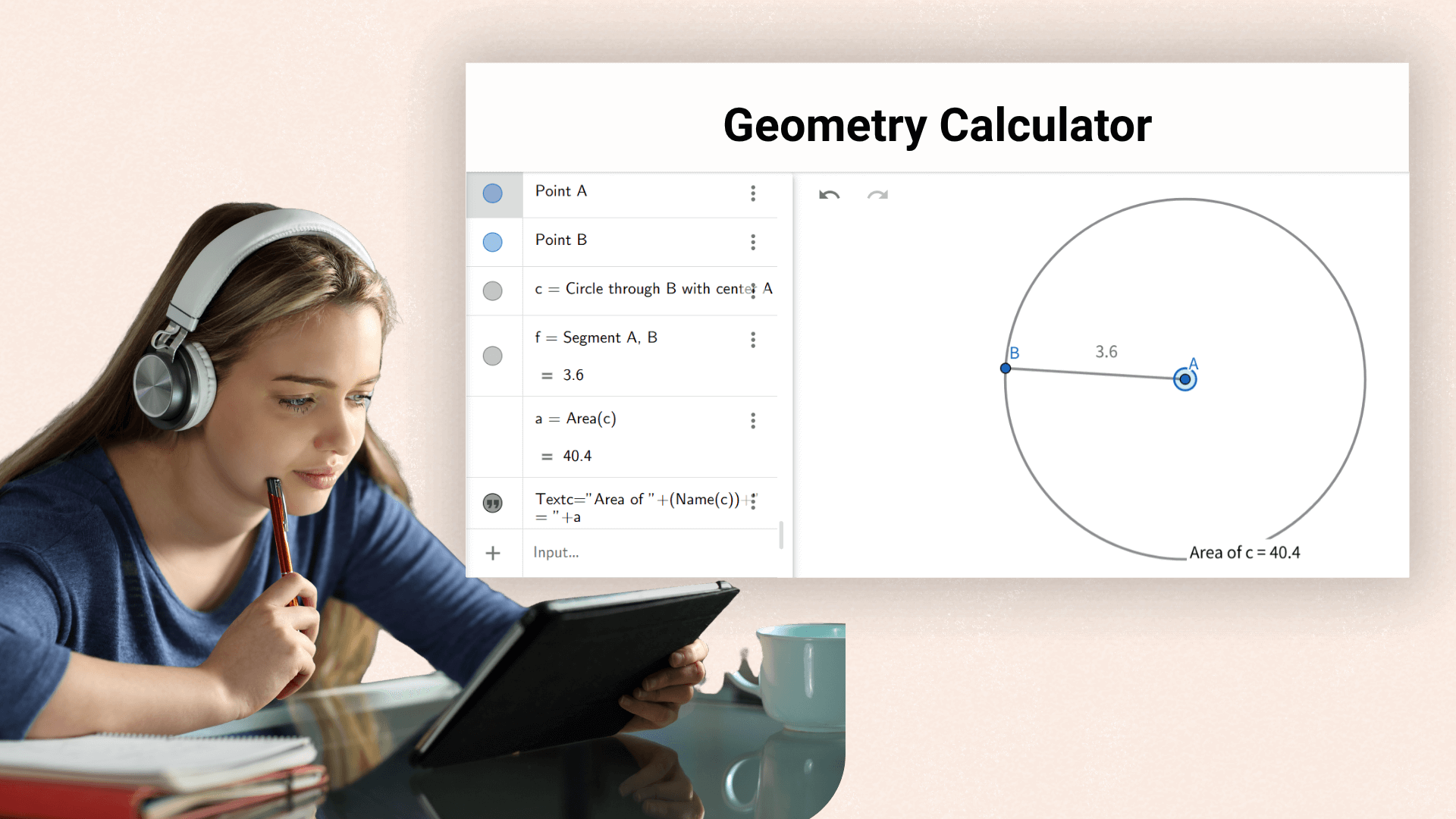
授業中に公式の検証や問題解決を素早く行い、学習効率を高めます。
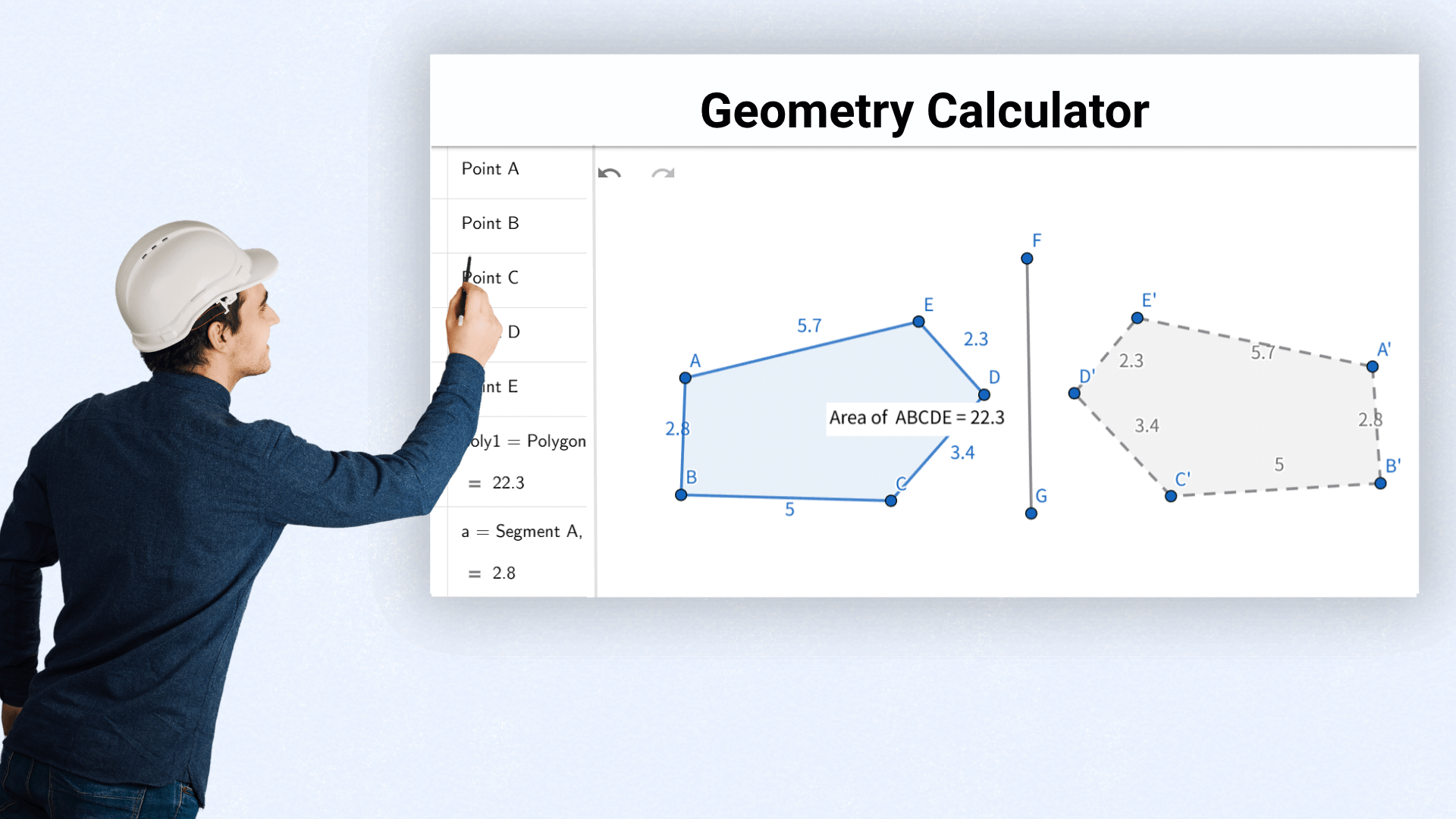
建築家は面積や体積を計算し、設計の実現可能性や空間レイアウトの最適化に役立てます。
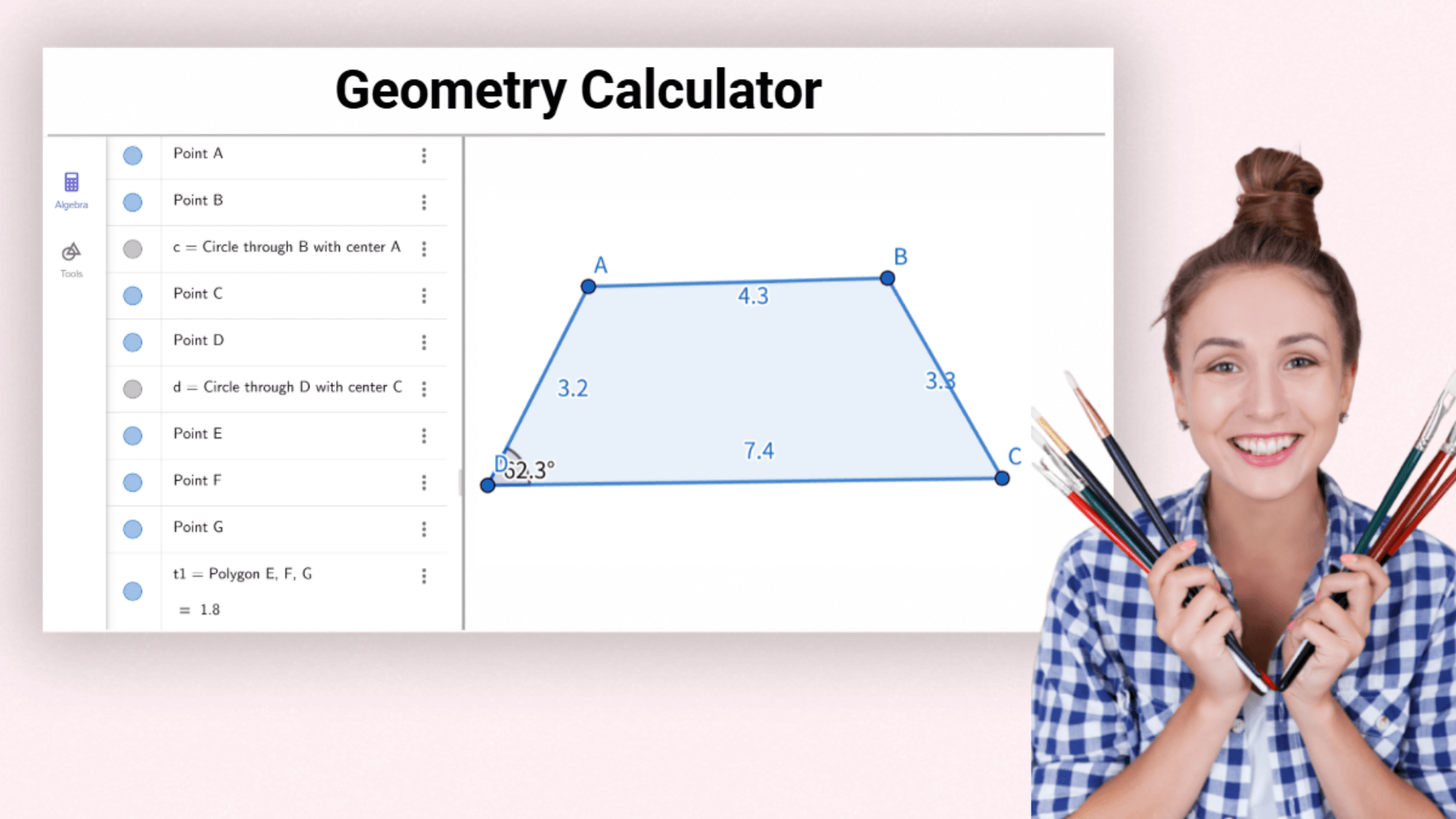
趣味で幾何学的なクラフト作品を作る際、材料の正確な測定にジオメトリ計算機を活用できます。
代数と幾何のつながりを探究し、数学の理解を深め、課題やプロジェクトの完成にジオメトリ計算機を活用できます。
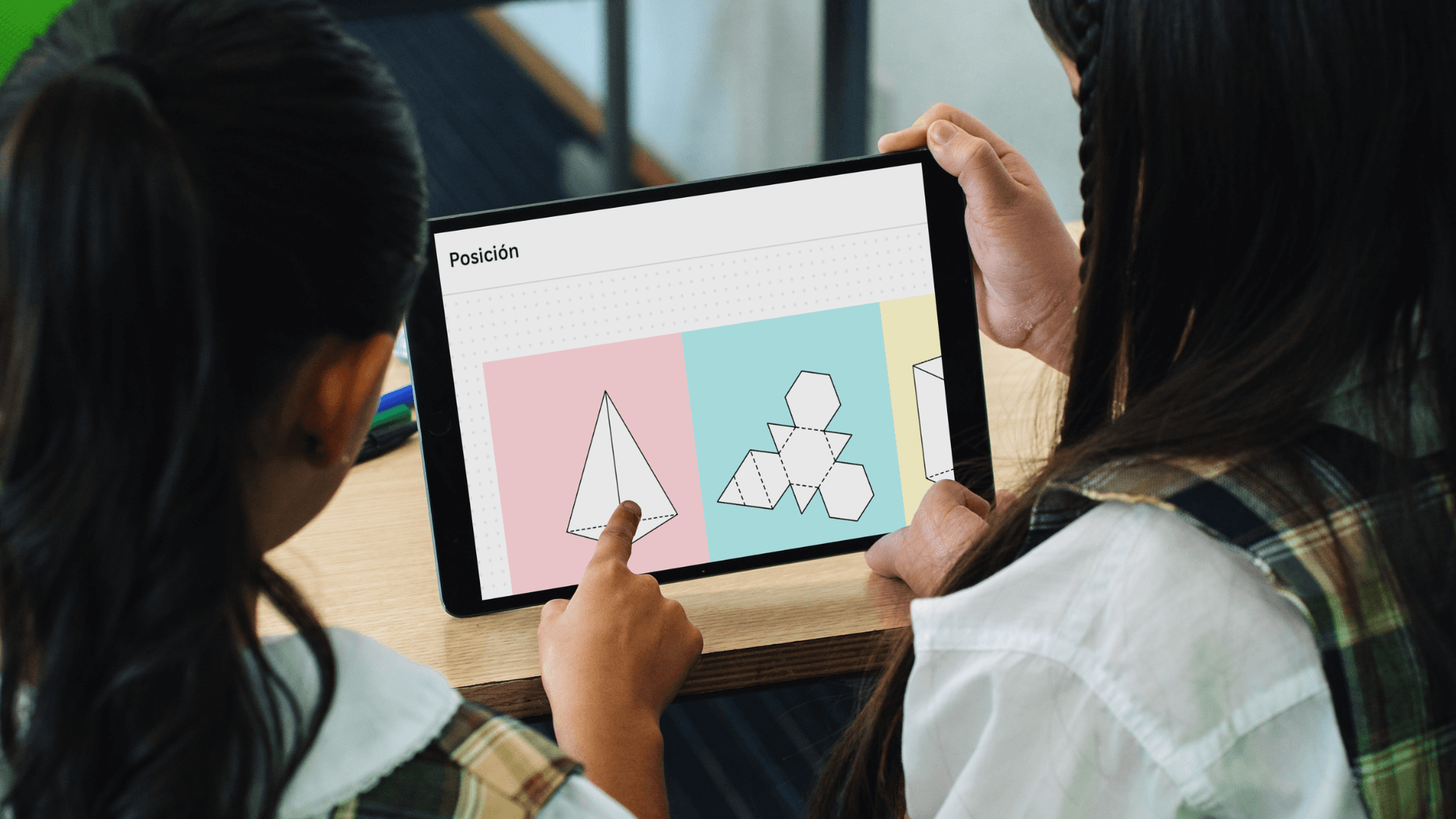
教師は授業準備や教室でのデモにジオメトリ計算機を使い、視覚的に幾何概念を伝えて指導効果を高めます。

エンジニアは構造設計や機械設計で角度や長さを正確に計算し、手計算によるミスを減らします。

趣味で幾何学的なクラフトを作る際、正確な測定のために計算機を活用できます。

初期設計のスケッチや調整を素早く行い、詳細なCAD作業前に空間関係を明確に把握できます。

複雑な構造の可視化やデータ分析に計算機を活用し、科学的な探究をサポートします。
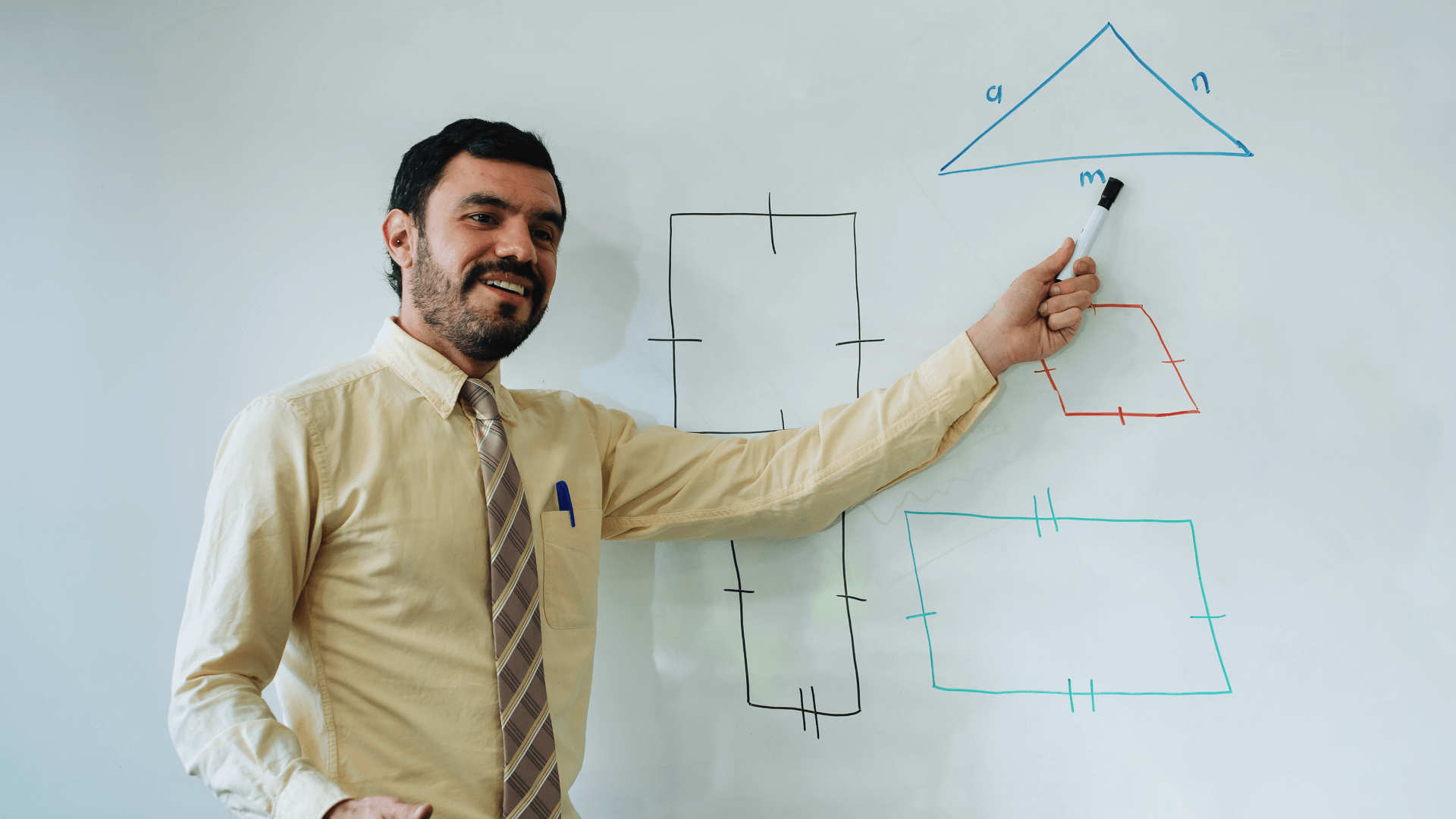
高度なアルゴリズムで高精度な幾何計算を実現します。
シンプルで直感的なインターフェースと明快な操作フロー。初心者でもすぐに使いこなせます。
多様なツールや機能を統合し、あらゆる幾何計算ニーズに一括対応。
大量データや複雑な式でも高速かつスムーズに動作します。
サイズや属性を細かく調整し、分析や研究に最適な図形を正確に描画できます。
オンラインジオメトリ計算機の全機能が無料で利用でき、高品質な幾何ツールを誰でも使えます。
はい、完全無料です。すべての機能を無料でご利用いただけます。
当サイトを開き「新しい図形」を選択し、「点」「線分」「円」などのツールで描画エリアに図形を配置します。
数学教育で広く使われ、幾何・代数・微積分の指導にも役立ちます。
図形を描画またはインポートし、測定したいオブジェクトを選択して、距離・長さ・角度・周囲長・面積などのプロパティを選びます。結果は描画エリアや代数エリアに表示されます。
はい。直感的なインターフェースで、初心者でもすぐに使い始められます。
図形を選択し、右クリックメニューやプロパティパネルで色・線種・塗りなど外観を編集できます。
高度なアルゴリズムを用いて、正確で信頼性の高い計算結果を提供します。
代数と幾何のつながりを探究し、課題や研究を効率的に進めるサポートをします。